विंडोज 10 में हवाई जहाज मोड बंद नहीं होगा
जिस तरह से कुछ उपयोगकर्ता हवाई जहाज मोड(Airplane Mode) को चालू नहीं कर पा रहे थे, उसी तरह कुछ को इस विषम समस्या का सामना करना पड़ा है जहाँ हवाई जहाज(Airplane) मोड बंद नहीं होगा। इसका मतलब है कि हर बार जब वे वाईफाई(WiFi) चालू करना चाहते हैं , तो उन्हें इसे नेटवर्क सेटिंग्स या एक्शन सेंटर मेनू से मैन्युअल रूप से करना होगा। इस पोस्ट में, हम साझा करेंगे कि इस हवाई जहाज मोड को कैसे ठीक किया जाए, समस्या को बंद नहीं करेगा(Airplane mode won’t turn off) ।
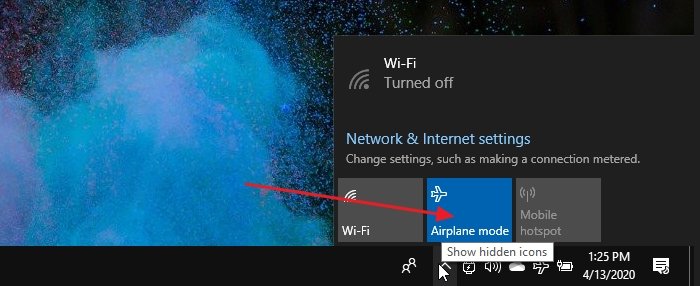
हवाई जहाज़ मोड बंद नहीं होगा
हवाई जहाज(Airplane) मोड का सबसे महत्वपूर्ण लाभ यह है कि यह एक उपकरण के सभी रेडियो को बंद कर देता है। यदि डिवाइस में सिम(SIM) है , तो हवाई जहाज(Airplane) मोड के बिना, आपको इसे बंद करना होगा और मैन्युअल रूप से चालू करना होगा। समस्या को हल करने के लिए इन तरीकों का पालन करें
- हवाई जहाज मोड स्विच संग्रह(Airplane Mode Switch Collection) या ऐसा ही कुछ सक्षम करें
- नेटवर्क एडेप्टर की पावर प्रबंधन सेटिंग्स बदलें(Power Management Settings)
- रेडियो प्रबंधन सेवा पुनरारंभ करें
इसके अलावा, आप नेटवर्क ट्रबलशूटर भी आज़मा सकते हैं , डिवाइस ड्राइवरों को अपडेट कर सकते हैं, या इसे पूरी तरह से फिर से इंस्टॉल कर सकते हैं।
1] हवाई जहाज मोड स्विच संग्रह(Enable Airplane Mode Switch Collection) या ऐसा ही कुछ सक्षम करें
कुछ हार्डवेयर कॉन्फ़िगरेशन विशेष हवाई जहाज मोड स्विच संग्रह(Airplane Mode Switch Collection) ड्राइवरों के साथ आते हैं जो हवाई जहाज(Airplane) मोड का प्रबंधन करते हैं। ये एक समर्पित हार्डवेयर स्विच से जुड़े होते हैं।
डेल ने (Dell)एप्रीप्लेन मोड(Apriplane Mode) स्थिति को रीसेट करने के लिए ऐसे संग्रह को सक्षम और अक्षम करने की सिफारिश की है । यदि आपके पास कोई ब्रांडेड लैपटॉप है, तो डिवाइस मैनेजर(Device Manager) में इस प्रकार के स्विच देखें ।
- ओपन डिवाइस मैनेजर(Device Manager) ( WIN + X , उसके बाद M)
- मानव इंटरफ़ेस (Expand Human Interface) उपकरण(Devices) अनुभाग का विस्तार करें
- एयरप्लेन मोड स्विच कलेक्शन(Airplane Mode Switch Collection) पर सेलेक्ट और होल्ड या राइट-क्लिक करें और इसे डिसेबल करें।
- इसे दोहराएं, और इस बार इसे 30 सेकंड के बाद सक्षम करें
2] नेटवर्क एडेप्टर की पावर प्रबंधन सेटिंग्स बदलें(Power Management Settings)

विंडोज 10 (Windows 10) लैपटॉप(Laptop) पर , पावर मैनेजमेंट पावर(Power Management) बचाने के लिए डिवाइस या उसके कंपोनेंट को बंद कर सकता है। अपवाद बनाने के लिए चरणों का पालन करें, इसलिए कम बैटरी में भी, हवाई जहाज(Airplane) मोड चालू नहीं होता है और फ्रीज नहीं होता है।
- Use WIN + Xडिवाइस मैनेजर खोलने के लिए (Device Manager)विन + एक्स और फिर एम का उपयोग करें
- नेटवर्क एडेप्टर पर नेविगेट(Navigate) करें > कंप्यूटर के Network Adapters > Expand Network > उस पर राइट-क्लिक करें(Right-click)
- गुण चुनें(Select) , और फिर पावर प्रबंधन(Power Management) टैब पर जाएं
- विकल्प को अनचेक करें बिजली बचाने के लिए कंप्यूटर को इस डिवाइस को बंद करने दें(Allow the computer to turn off this device to save power)
- (Click)परिवर्तन लागू करने के लिए ओके बटन पर क्लिक करें ।
यह सुनिश्चित करेगा कि बैटरी बचत सेटिंग्स में से कोई भी हवाई जहाज(Airplane) मोड का प्रबंधन नहीं करेगा या इसे हमेशा चालू रखेगा।
3] रेडियो प्रबंधन सेवा पुनरारंभ करें

यह सेवा हवाई जहाज(Airplane) मोड और रेडियो(Radio) सेवाओं से संबंधित सभी कार्यों को संभालती है । सेवा को पुनरारंभ करने से समस्या का समाधान हो सकता है।
- स्टार्ट(Start) मेन्यू में "सर्विसेज" पर पहुंचकर विंडोज सर्विस(Windows Service) खोलें
- रेडियो प्रबंधन(Locate Radio Management) सेवा का पता लगाएँ, और खोलने के लिए उस पर डबल क्लिक करें
- स्टार्ट बटन पर क्लिक(Click) करें या सर्विस को रीस्टार्ट करें।
- यदि वह काम करता है, तो स्टार्टअप प्रकार(Startup Type) को मैन्युअल(Manual) से स्वचालित(Automatic) या स्वचालित विलंबित प्रारंभ में बदलें(Automatic Delayed Start)
स्टार्टअप प्रकार में परिवर्तन यह सुनिश्चित करेगा कि समस्या अब और न हो। हालांकि। अगर इससे आपकी समस्या का समाधान हो गया है, तो आप किसी भी समय यहां वापस आ सकते हैं और सेवा को फिर से शुरू करने का विकल्प चुन सकते हैं।
मुझे आशा है कि गाइड का पालन करना आसान था, और आप उस मुद्दे को हल करने में सक्षम थे जिसके कारण हवाई जहाज(Airplane) मोड आपके द्वारा वांछित होने पर बंद नहीं होगा।
आगे पढ़ें(Read next) : हवाई जहाज मोड अपने आप चालू हो जाता है ।
Related posts
हवाई जहाज मोड ने विंडोज 10 को धूसर कर दिया
चुनें कि विंडोज़ 10 सेटिंग्स में ऐप्स विकल्प ग्रे आउट कहां से प्राप्त करें
सीएमएके-आधारित वीपीएन विंडोज 10 अपग्रेड के बाद काम नहीं कर रहा है
क्लाउड क्लिपबोर्ड (Ctrl+V) विंडोज 10 में काम नहीं कर रहा है या सिंक नहीं कर रहा है
K-12 मूल्यांकन विंडोज 10 पृष्ठभूमि में चल रहे ऐप्स की रिपोर्ट करता है
RDWEB में रिमोट डेस्कटॉप टैब विंडोज 10 में एज ब्राउजर से गायब है
इवेंट आईडी 10006 और 1530: COM+ एप्लिकेशन विंडोज 10 में काम नहीं कर रहा है
विंडोज 10 [फिक्स्ड] पर इस क्रिया को करने के लिए आपको अनुमति की आवश्यकता है
विंडोज 10 में इंटरनेट कनेक्शन की समस्याओं का निवारण करें
विंडोज 10 के लिए शीर्ष 3 रेडिट ऐप जो विंडोज स्टोर पर उपलब्ध हैं
समाचार और रुचियां विंडोज 10 में दिखाई नहीं दे रही हैं या गायब हैं
विंडोज 10 के साथ Google क्रोम की समस्याएं और समस्याएं
कंप्यूटर को गलत तरीके से डोमेन नेटवर्क के बाहर होने के रूप में पाया गया है
विंडोज 10 में यूजरनेम या फ्रेंडली नेम के बजाय SID शो
विंडोज 10 फ्रीजिंग या रैंडमली लॉकिंग का समस्या निवारण
Windows 10 में RPC सर्वर अनुपलब्ध त्रुटि को ठीक करें
ProgDVB के साथ विंडोज 10 पर डिजिटल टीवी देखें और रेडियो सुनें
विंडोज 10 पर फीचर अपडेट के लिए सेफगार्ड्स को डिसेबल कैसे करें
विंडोज 10 में डेस्कटॉप बैकग्राउंड नहीं बदल सकता
Windows 10 डिवाइस पर एक या अधिक ऑडियो सेवा नहीं चल रही है
